Proteger seu sistema Windows 10 com uma solução antivírus especializada de terceiros é mais do que recomendado, mas quando esses programas de segurança estão interferindo na funcionalidade integrada de seus aplicativos pessoais, você deve encontrar a melhor maneira de resolver o conflito de software. O objetivo é corrigir os problemas causados pelos recursos de segurança sem desativar o mecanismo de segurança real.
Nesse caso, podemos trazer para o nosso debate o exemplo do iTunes. Aparentemente, os usuários relataram que certos programas antivírus estão bloqueando o iTunes, o que significa que o software da Apple é percebido como uma potencial violação de segurança.
Bem, todos nós sabemos que podemos usar o iTunes com segurança em nossos dispositivos Windows 10, então estamos lidando com um falso positivo do Firewall ou com uma interpretação incorreta do Firewall.
Antivírus bloqueando o iTunes: o que fazer primeiro
De qualquer forma, antes de tirar suas conclusões precipitadas, você precisa ter certeza de que o iTunes está realmente bloqueado pelo seu antivírus, pois pode haver outro problema no meio desta situação.
Assim, a primeira coisa que você deve fazer é desativar temporariamente a proteção do Firewall (também, você pode desativar temporariamente a proteção antivírus).
Em seguida, reinicie o sistema e execute o iTunes. Se o software agora estiver funcionando sem problemas, significa que foi bloqueado anteriormente pela sua solução de segurança; caso contrário, você deve procurar respostas em outro lugar.
Ligue sua proteção de segurança novamente. Em seguida, siga as próximas etapas de solução de problemas e aprenda como adicionar uma exceção de Firewall para o iTunes - é assim que você pode gerenciar para habilitar a funcionalidade completa do iTunes enquanto ainda usa seu software antivírus. Nota: as etapas abaixo são explicadas para as plataformas antivírus mais comuns disponíveis atualmente para o sistema Windows 10.
Como consertar antivírus está bloqueando o iTunes
- Bitdefender
- Kaspersky
- Norton
- Avira
- AVG
- Avast
- proteção do Windows
1. Bitdefender
- Execute a interface de usuário principal do Bitdefender em seu computador.
- Acesse o Proteção campo da barra lateral esquerda.
- Clique no Exibir recursos ligação.
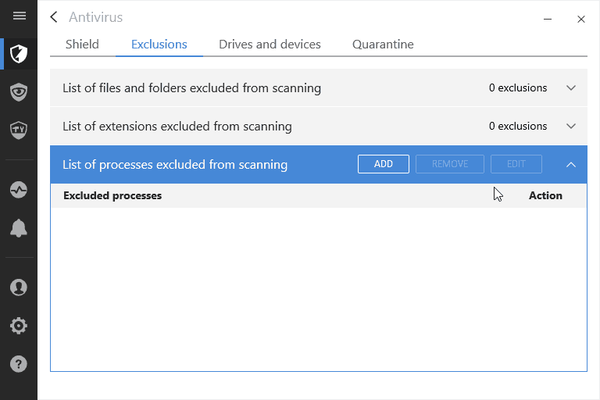
- O recurso Firewall pode ser acessado nas configurações - então, no canto superior direito, clique no ícone Configurações.
- De Firewall, mude para Regras aba.
- Os programas que possuem regras já criadas serão exibidos lá.
- Para adicionar uma nova regra para iTunes ou para qualquer outro software associado à Apple, você precisa clicar em Adicionar Regra.
- Insira o arquivo executável .exe quando solicitado e salve suas alterações.
- Isso deve ser tudo; agora o iTunes deve funcionar sem mais problemas.
- TAMBÉM LEIA: Revisão: Bitdefender Total Security 2018, o melhor antivírus para o seu PC com Windows
2. Kaspersky
- Clique com o botão direito do mouse no ícone Kaspersky localizado na bandeja do sistema.
- Na lista que será exibida, clique em Configurações.
- A janela Configurações do Kaspersky será exibida.
- De lá acesso Ameaças e exclusões.
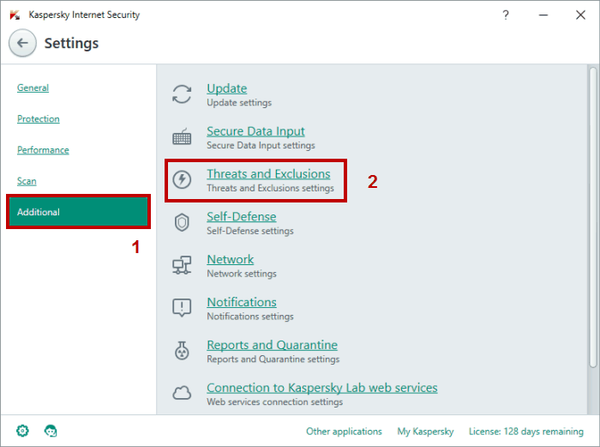
- No campo Exclusões, clique em Configurações.
- Selecione o botão Adicionar e siga as instruções na tela para selecionar e configurar o iTunes como uma nova regra de Firewall.
3. Norton
- Abra o mecanismo antivírus Norton em seu dispositivo Windows 10.
- No canto superior direito da janela, clique em Configurações.
- Na janela Configurações, vá para o Firewall inteligente campo.
- Em Smart Firewall access Controle de programa - Clique em Configurar.
- Uma lista de opções será exibida; escolha Adicionar.
- Procure o arquivo executável do iTunes.
- Adicione este arquivo à lista de exclusão.
- Salve suas alterações e pronto.
4. Avira
- Na barra de tarefas, clique no ícone Avira.
- Em seguida, na janela principal do Avira, clique em Extras e depois vá para Configuração.
- No painel esquerdo, clique duas vezes em Proteção à Internet.
- Estenda o Firewall do Windows e os perfis de rede.
- Pegar Regras de aplicação e configurar uma nova regra para o cliente iTunes.
- Salve suas alterações e reinicie seu sistema Windows 10.
- Agora você deve conseguir usar o iTunes com sucesso no seu dispositivo.
- LEIA TAMBÉM: O iTunes não reconhece o iPhone no Windows 10 [Fix]
5. AVG
- Clique duas vezes no ícone AVG localizado na área de trabalho.
- Na janela principal do AVG, clique em Cardápio e acesso Configurações.
- Em Configurações, clique em Componentes - este campo está localizado no painel esquerdo da janela principal.
- Localize o Escudo de arquivo entrada (deve ser a primeira) e clique em Customizar.
- Em seguida, selecione o Exceções aba e navegue no arquivo executável do iTunes.
- Clique em Adicionar no final e salve tudo.
- Reinicie o seu computador e verifique a funcionalidade do iTunes.
6. Avast
- Você precisa executar o Avast no seu computador.
- Acesso geral Configurações.
- No painel esquerdo, clique no Geral aba.
- No painel principal, role para baixo até encontrar o Exclusões campo.
- Adicione o arquivo executável do iTunes na seção 'Caminhos de arquivo'.
- Agora, o Avast será excluído de futuras verificações de antivírus, portanto, deve ser executado com êxito sem outros problemas.
7. Windows Defender
Se estiver usando a solução de segurança padrão da Microsoft, você precisará seguir:
- Abra o Windows Defender: clique no ícone Windows Search (seu ícone Cortana) e no campo de pesquisa insira Windows Defender.
- Na interface de usuário do antivírus, selecione o campo Proteção contra vírus e ameaças.
- Em seguida, navegue até as configurações de proteção contra vírus e ameaças.
- Selecione Adicionar ou remover exclusões.
- Pegue Adicionar uma exclusão e siga as instruções na tela para incluir os aplicativos do iTunes na lista de exclusão.
Além disso, permita o acesso do iTunes a partir do Firewall integrado:
- Clique com o botão direito no ícone Iniciar do Windows.
- Na lista que aparece, clique em Painel de Controle.
- No Painel de Controle, mude para a categoria e clique em Sistema e Segurança.
- No painel esquerdo, escolha Firewall do Windows.
- Clique no link Permitir um aplicativo ou recurso pelo Firewall do Windows.
- Escolha Alterar configurações e siga outras instruções na tela para adicionar o iTunes à sua lista de exclusão do Firewall.
Conclusões
Portanto, é assim que você pode adicionar uma regra de Firewall para o iTunes para vários programas antivírus que são usados diariamente no sistema Windows 10. Eu
Se o seu dispositivo estiver sendo executado em uma plataforma de segurança diferente, tente encontrar configurações semelhantes para reativar a funcionalidade do iTunes.
Se você não conseguir consertar esse defeito de segurança, tente descrever seu problema em detalhes durante o campo de comentários disponível abaixo. Com base nesses detalhes, tentaremos encontrar as soluções de solução de problemas perfeitas para você. Aproveite e fique por perto para mais tutoriais e dicas e truques do Windows 10.
Nota do editor: Esta postagem foi publicada originalmente em dezembro de 2017 e, desde então, foi completamente reformulada e atualizada para atualização, precisão e abrangência.
HISTÓRIAS RELACIONADAS PARA VERIFICAR:
- Como corrigir o erro 126 “O iTunes não foi instalado corretamente” no Windows 10
- 8 principais alternativas do iTunes para usuários do Windows 10
- O iTunes falha no Windows 8.1, 10 para os usuários
- antivirus
- itunes
 Friendoffriends
Friendoffriends



